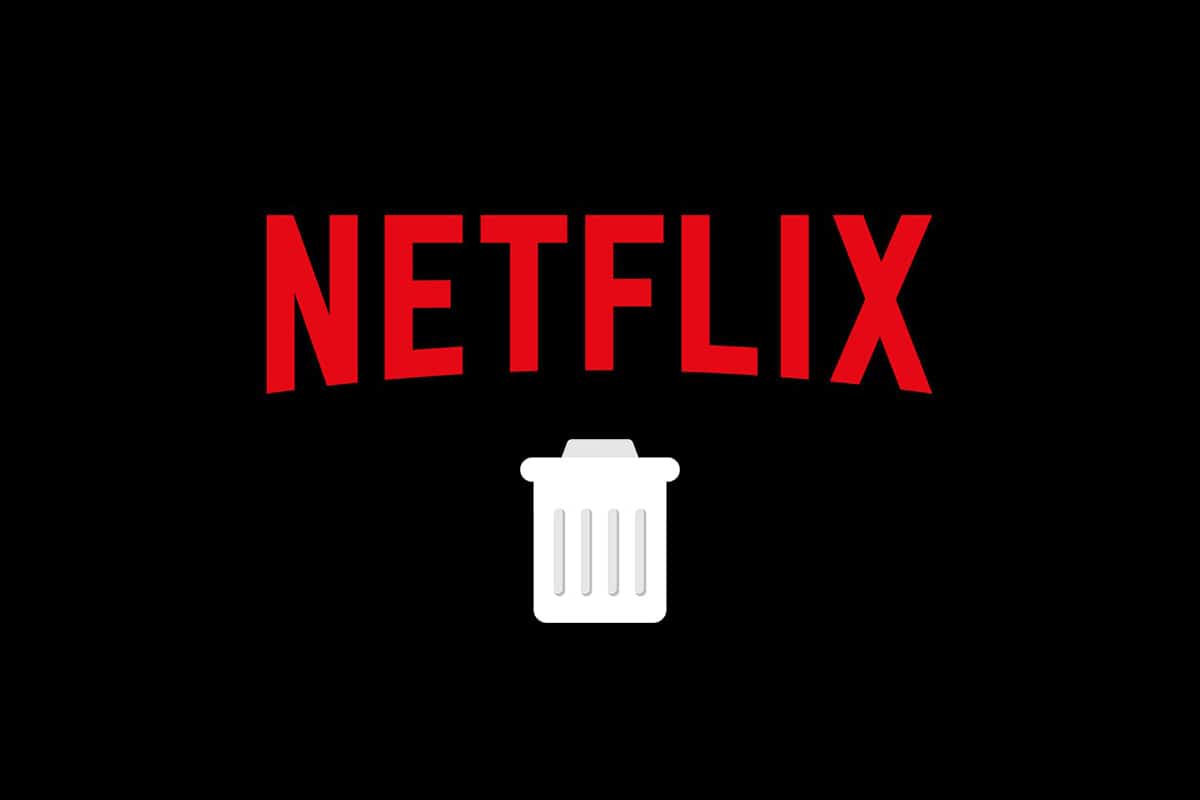您的 Netflix 帳戶是否被未使用的配置文件所累?假設您想刪除移動設備上的 Netflix 個人資料。
在這種情況下,這是一個明智的決定,因為您在這裡學習如何刪除 Netflix 上的個人資料,本文將通過解釋在電視上刪除 Netflix 個人資料的步驟來幫助您減輕負擔。本文還將指導您刪除 PC、手機、iPhone 或電視上的 Netflix 個人資料。繼續閱讀!
Contents
如何在 PC、手機、iPhone 或電視上刪除 Netflix 個人資料
Netflix 永遠不會被高估,尤其是對於電影和連續劇愛好者而言。它是最大的基於訂閱的流媒體服務公司,提供數千部電影、連續劇、電視節目、紀錄片和動漫。您永遠不會感到無聊,因為 Netflix 讓您保持警覺,在他們的圖書館和收藏中發現新的東西。在了解有關 Netflix 個人資料的更多信息之前,請查看為進一步改善觀看體驗而提供的要點或提示。
- 始終從訂閱層、DVD 或藍光租賃服務中選擇最適合您的計劃。
- Netflix 可讓您下載並進行離線觀看,這在您沒有穩定的互聯網連接時非常有用。
- Netflix App 可以在您喜愛的任何設備上使用。它可以通過手機、平板電腦、智能電視甚至遊戲機實現。
- 自動播放視頻有時會非常煩人。可以通過導航到您的 Netflix 帳戶頁面並取消選中在所有設備上瀏覽時自動播放預覽或根據您的意願在所有設備上自動播放系列中的下一集來關閉此功能。另外,請注意這適用於配置文件到配置文件。
- 此外,在 Netflix 中,可以隨時設置和更改菜單和音軌的語言。
- Netflix 提供了簡單的鍵盤快捷鍵,例如Esc 退出全屏模式、M 靜音、S 跳過介紹、F 打開全屏模式等等,無需鼠標控制。這些在通過 PC 或 Mac 使用應用程序時非常有用。在線查看以了解更多快捷方式。
希望這些提示和技巧對您有用。
什麼是 Netflix 個人資料?
Netflix 個人資料代表在應用程序中擁有自己個性化體驗的個人用戶。一個 Netflix 帳戶最多只能有五個配置文件。下面列出了有關 Netflix 個人資料的更多信息。
- 要添加新配置文件,您需要從帳戶中刪除現有配置文件。
- 刪除配置文件後,它將從所有設備中完全刪除。
- 可以通過您擁有的任何一種設備來刪除配置文件。因此,請從 PC、手機或電視中選擇您選擇的設備,並執行下文中提到的有關如何刪除 Netflix 上的配置文件的相關方法。
- 如果有人不再使用該帳戶,請繼續刪除個人資料。
- 由於隱私問題,必須刪除個人資料。讓您的個人資料在 Netflix 上井井有條,可以防止他人在您不注意的情況下訪問您的帳戶。此外,您可以考慮添加 PIN 以保護您在 Netflix 上的剩餘個人資料。
選項 I:從 PC
如果您在台式機或筆記本電腦上使用 Netflix,請按照以下步驟刪除 Netflix 配置文件。
1.在瀏覽器中打開Netflix 。
2.輸入您的電子郵件或電話號碼和密碼登錄您的帳戶。
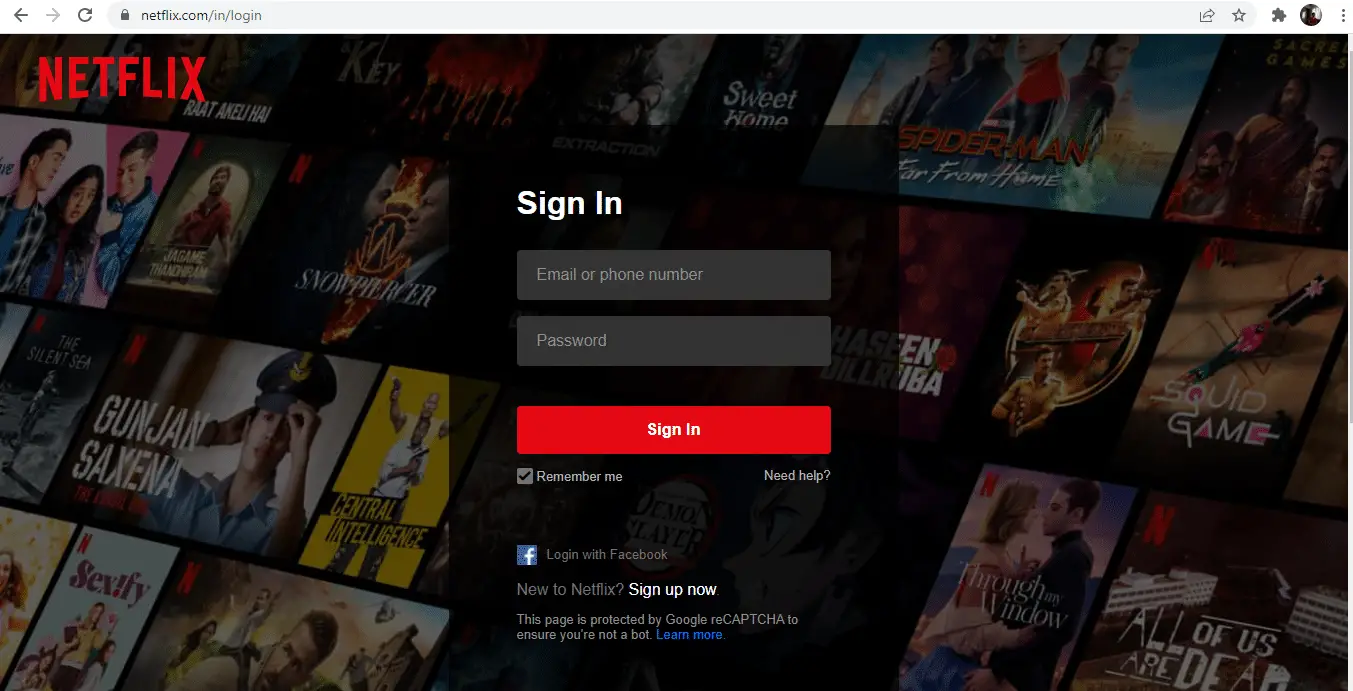
3. 選擇Netflix 主頁上的管理配置文件,如圖所示。
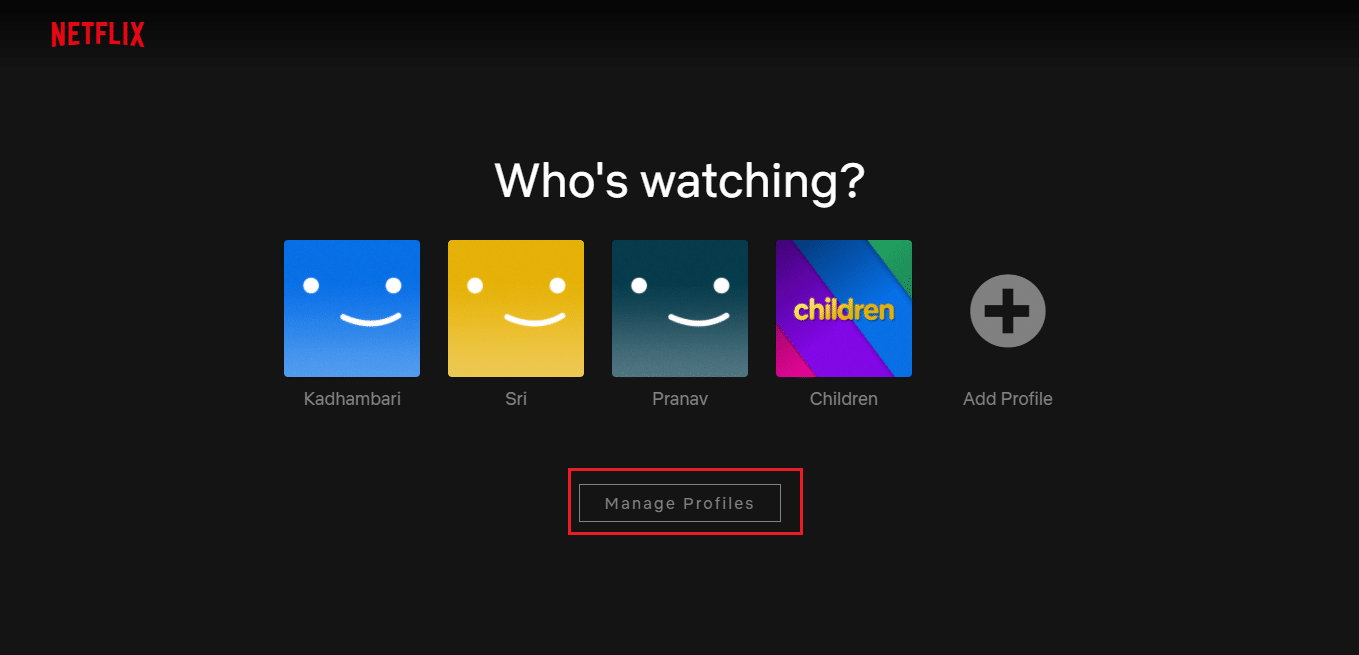
4. 在管理配置文件頁面上,選擇要刪除的配置文件上突出顯示的鉛筆圖標。
![]()
5. 然後,單擊Edit Profile頁面底部的Delete Profile選項。
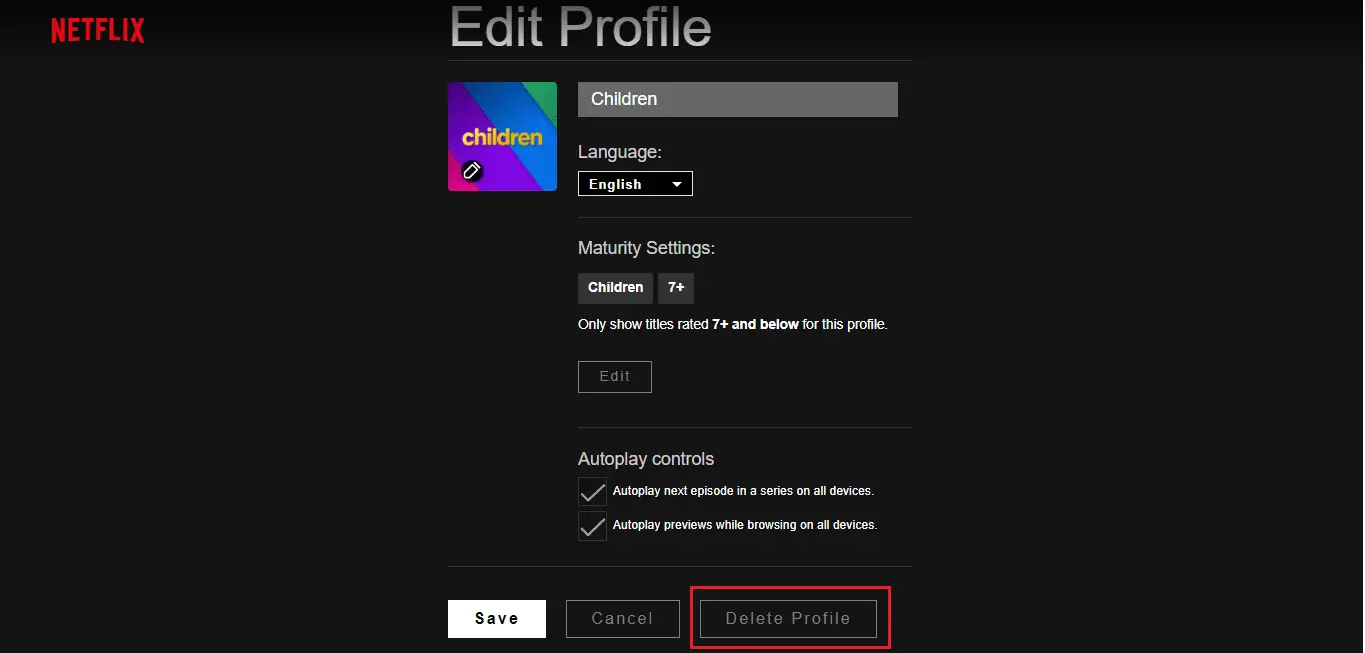
6. 再次選擇刪除配置文件選項,如圖所示確認刪除。
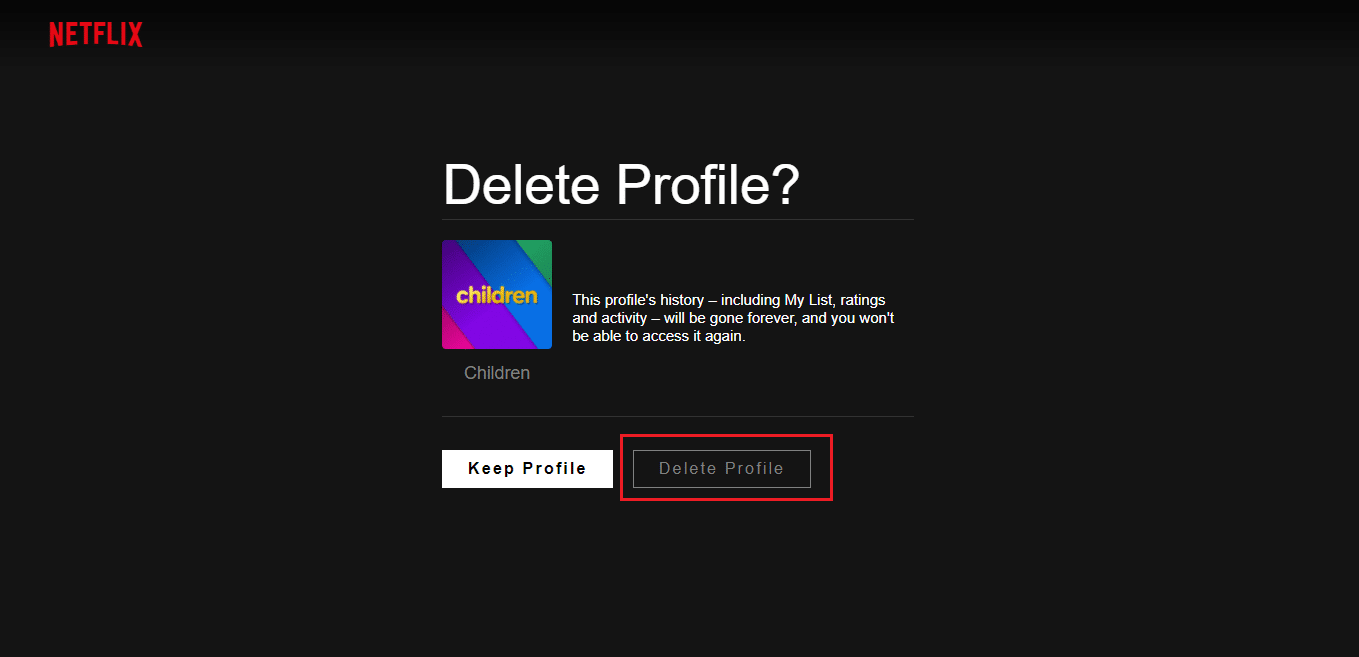
7. 單擊完成。
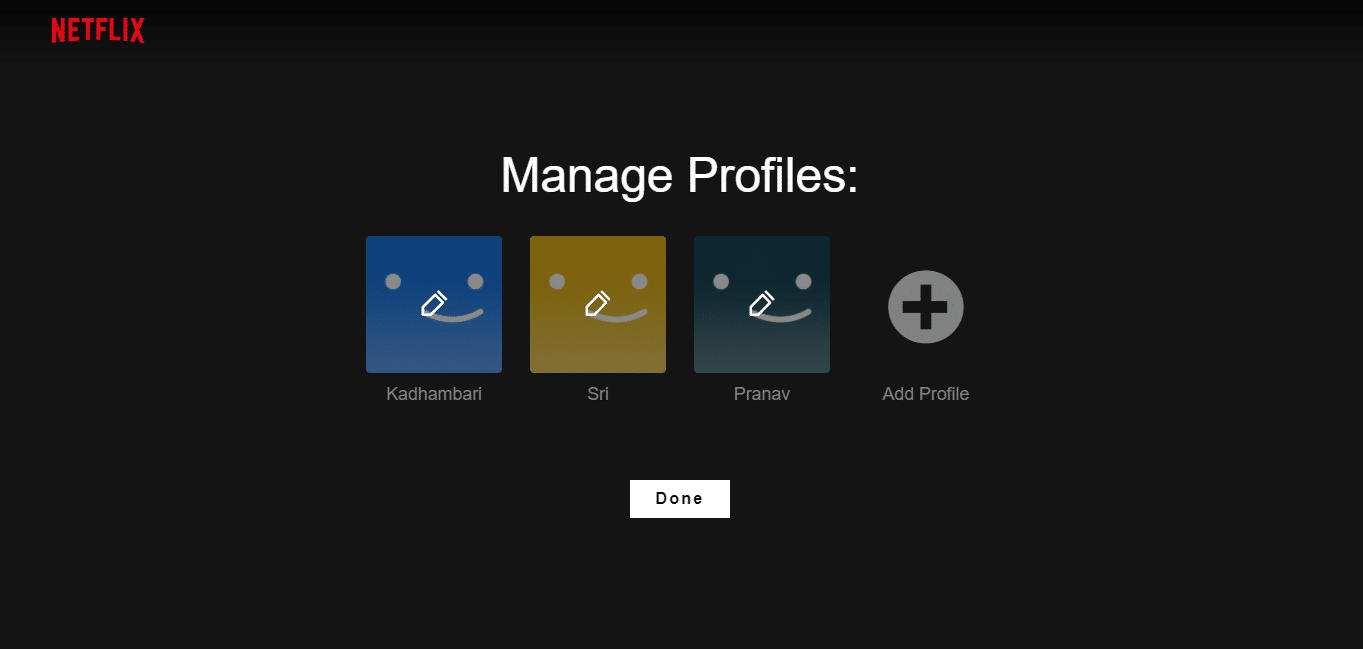
刪除後,您將不再找到該配置文件。
選項二:從安卓
如果您在手機上使用 Netflix 應用程序,則無需轉到網絡瀏覽器來刪除 Netflix 個人資料。
通過 Android 手機刪除 Netflix 個人資料是一個簡單的過程。執行下面給出的步驟。
1. 轉到手機上的Netflix應用程序。
2. 點擊誰在看右上角的鉛筆 圖標?如圖所示。
![]()
3. 然後,點擊您要刪除的個人資料上的鉛筆圖標。
![]()
4. 點擊屏幕底部的刪除配置文件按鈕。
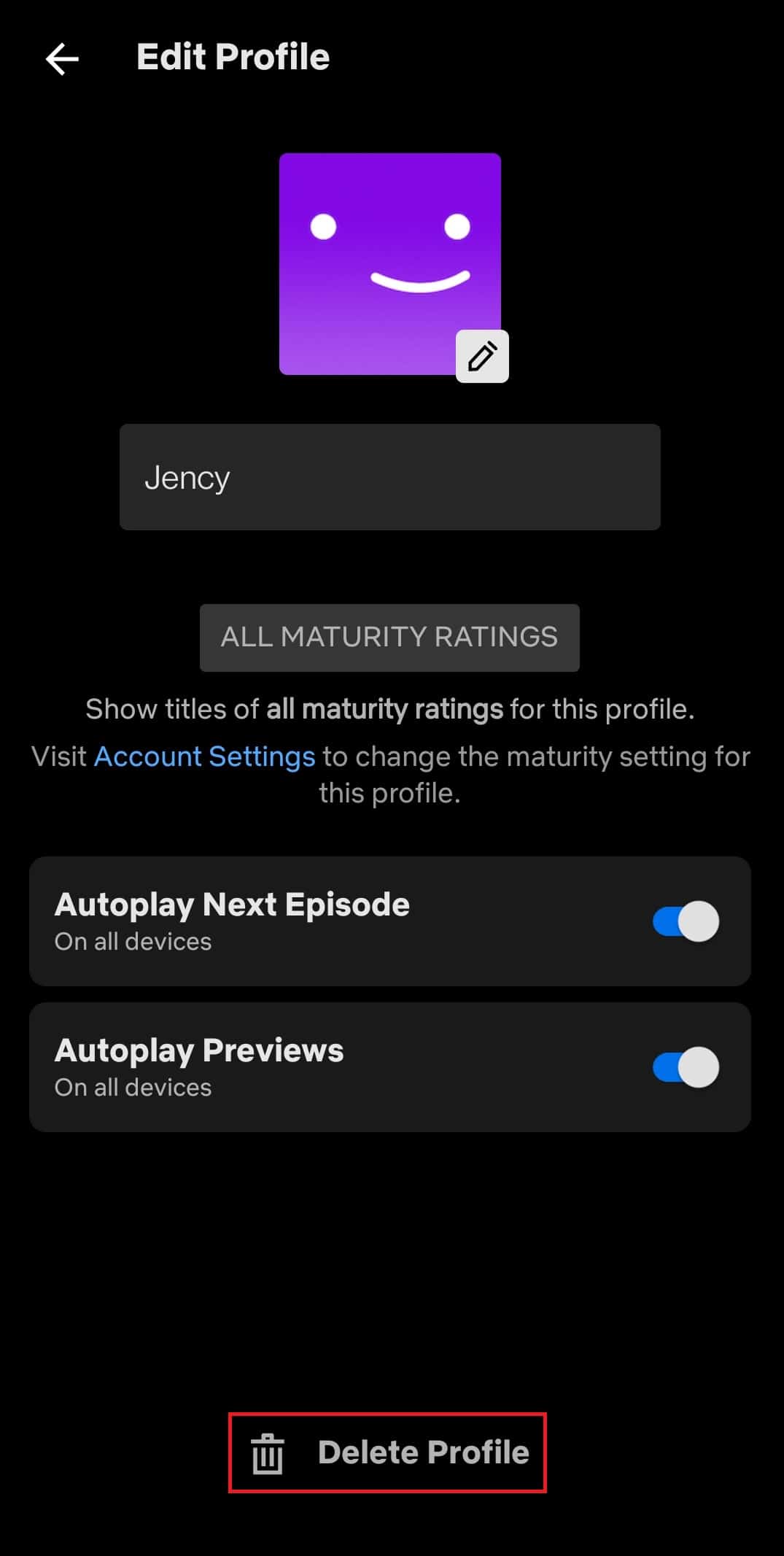
5. 再次點擊彈出窗口上的刪除配置文件以確認刪除配置文件。
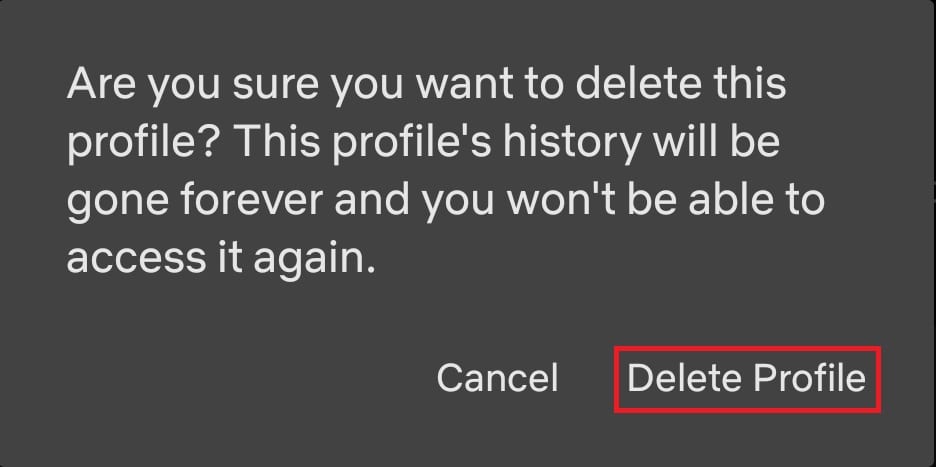
刪除後,您將找到帶有已刪除配置文件的頁面,如圖所示。
選項 III:從 iPhone
按照下面提到的一一步驟通過 iOS 刪除 Netflix 個人資料。
注意:此處以 Apple iPad Air 平板電腦型號為例。
1. 啟動Netflix,然後點擊平板電腦屏幕右上角的個人資料圖標。
![]()
2. 點擊誰在看?頁。
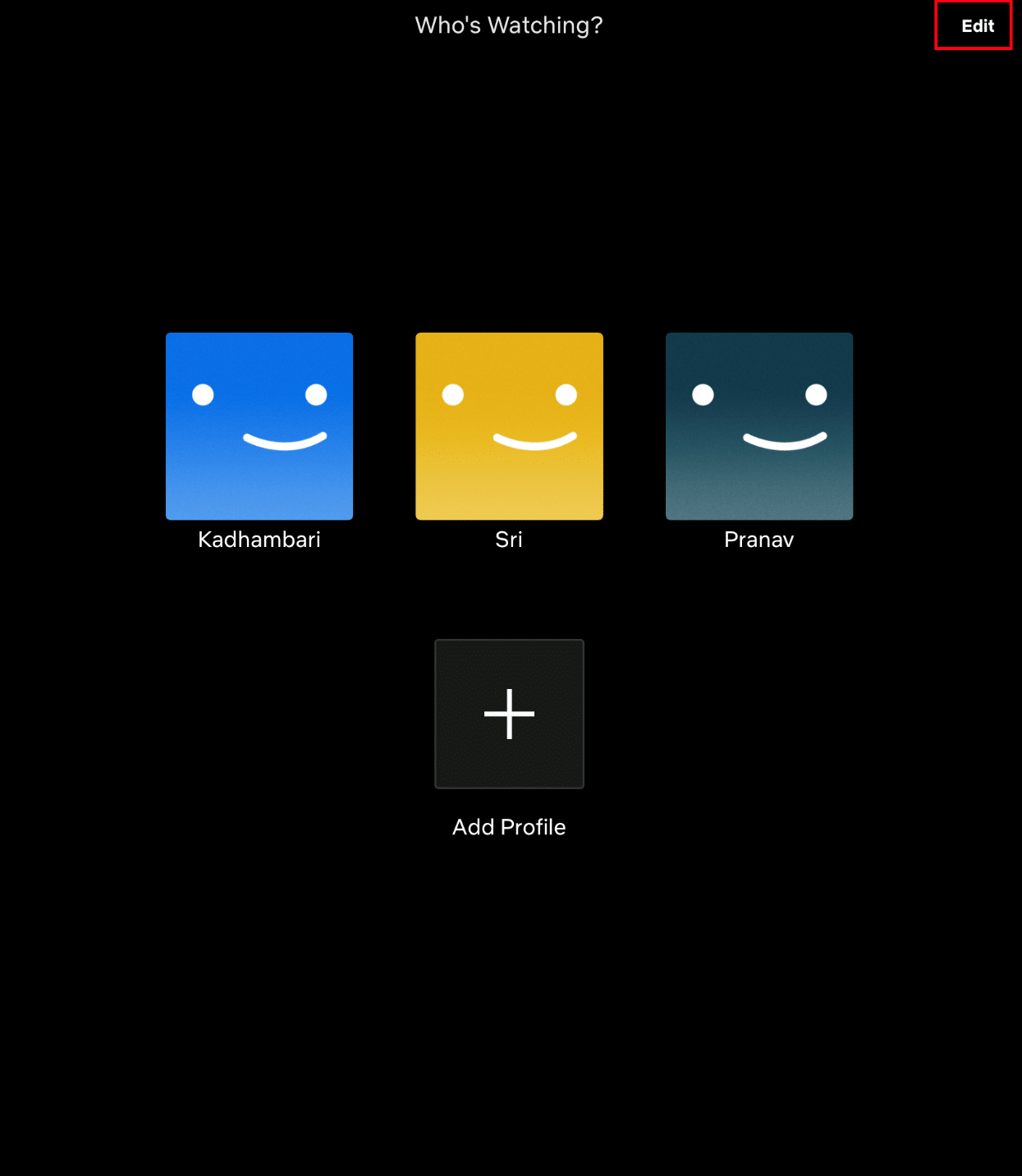
3. 然後,選擇並點擊要刪除的配置文件上的鉛筆圖標,在“管理配置文件”頁面上突出顯示。
![]()
4. 在編輯配置文件頁面上,點擊刪除按鈕,如圖所示。
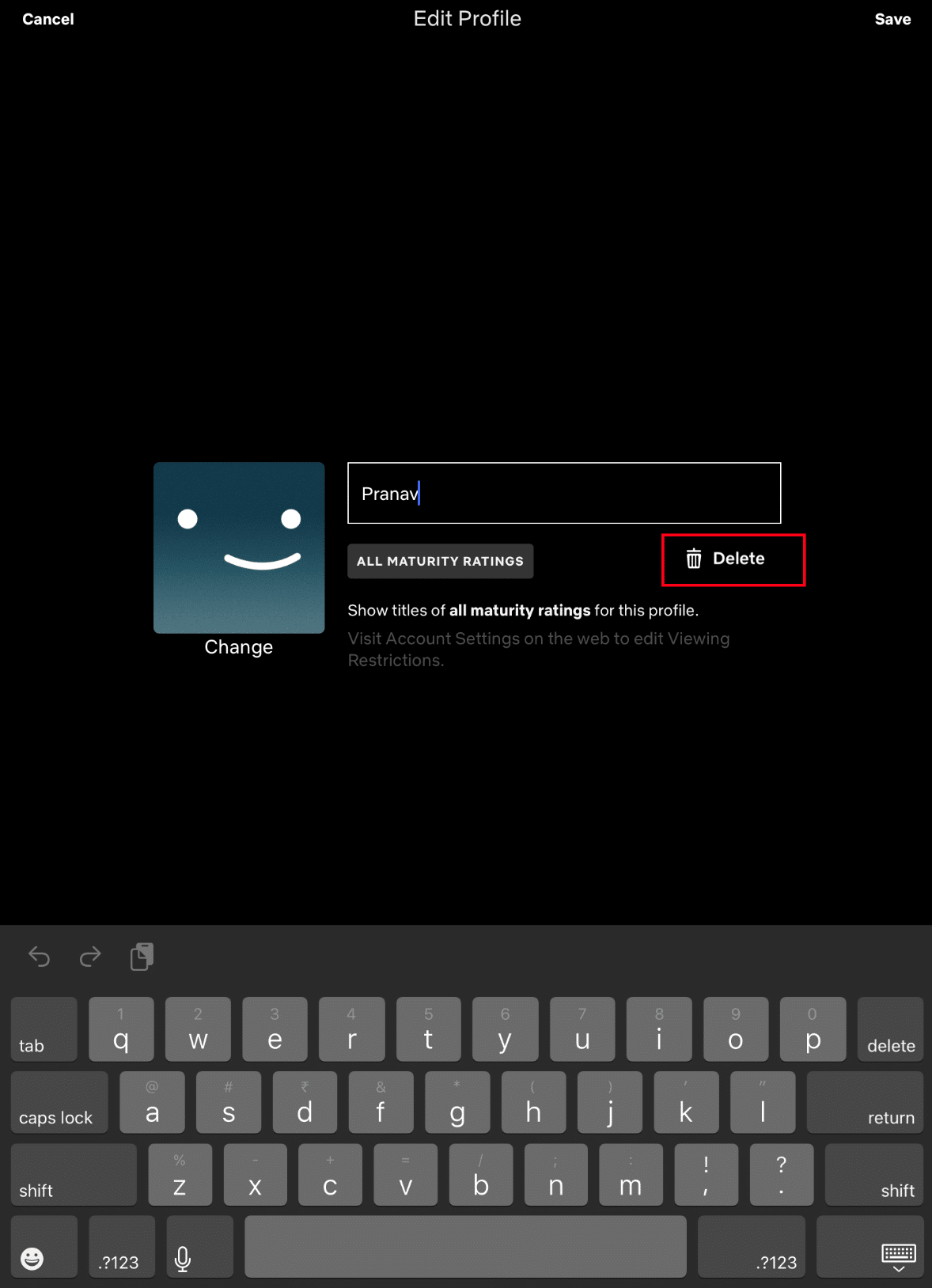
5. 出現一個彈出窗口。點擊是確認刪除配置文件。
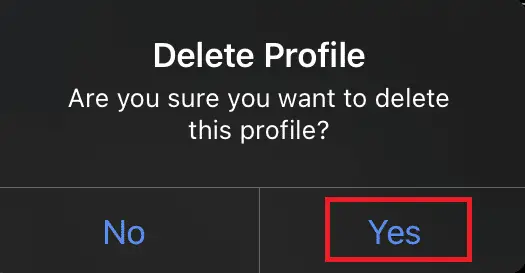
選項 IV:來自 Netflix TV
您甚至可以在電視上輕鬆刪除配置文件,而無需筆記本電腦或手機設備的任何幫助。在 Netflix 中刪除配置文件的方法在所有智能電視型號中大多相似。請按照下面給出的步驟並學習如何操作。
1. 轉到Netflix 應用程序。使用遙控器移動到左側窗格。
2. 選擇切換配置文件選項。
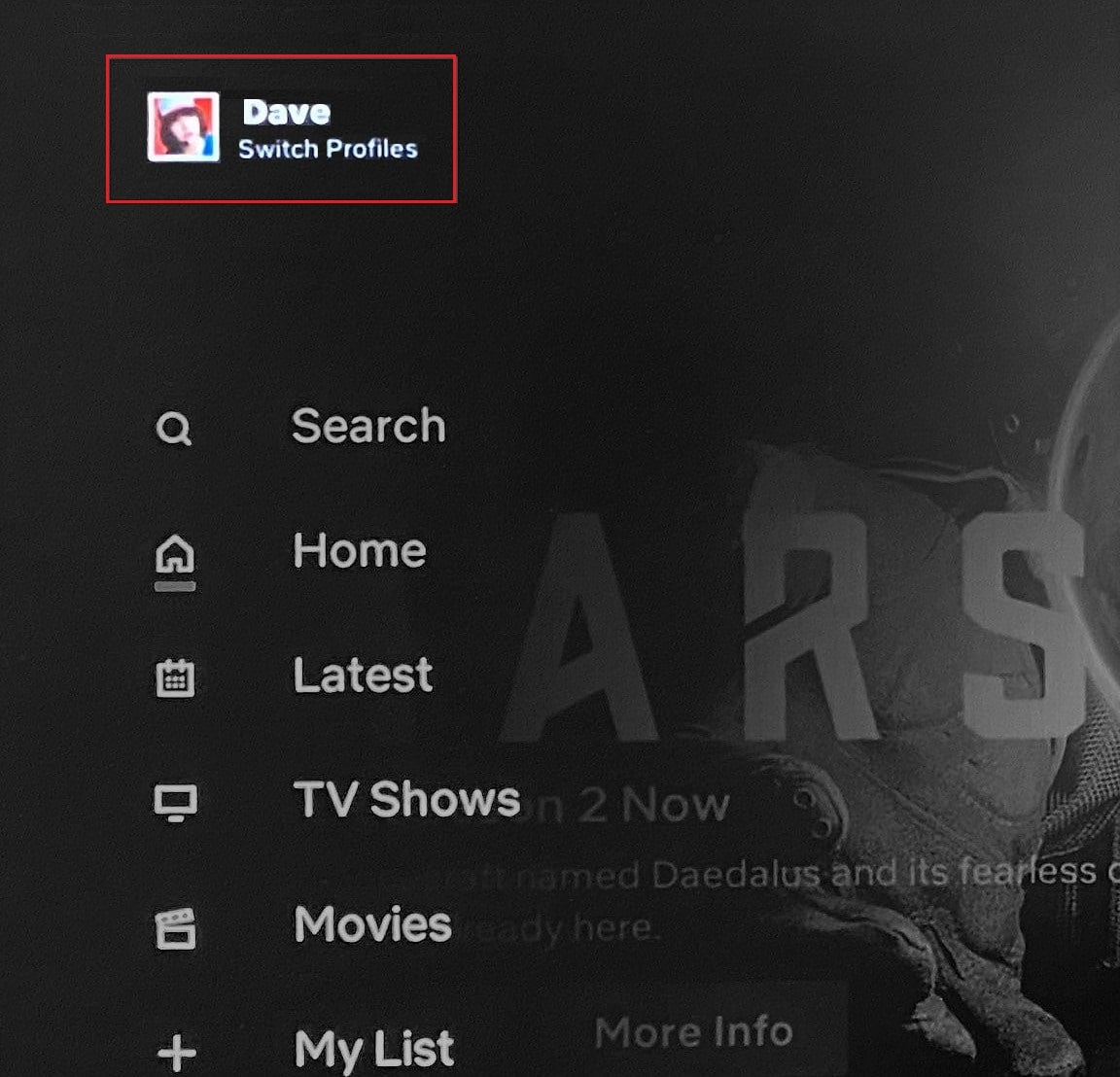
3. 在這裡,選擇要刪除的特定配置文件的鉛筆圖標。
![]()
4. 在編輯配置文件屏幕中,選擇刪除配置文件選項
5. 最後,再次選擇刪除配置文件進行確認。
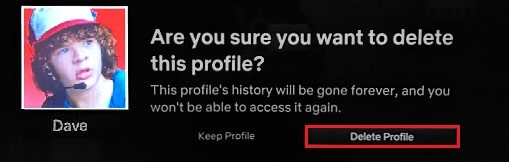
使用前面描述的相關方法遵循您擁有的任何設備,並以簡單的方式完成配置文件刪除過程。
常見問題 (FAQ)
Q1。一個 Netflix 帳戶可以擁有多少個人資料?
答。一個 Netflix 帳戶最多可以有五個配置文件。如果要添加新配置文件,則必須刪除現有配置文件。
Q2。我無法刪除 Netflix 個人資料。為什麼?
答。您無法刪除Netflix配置文件,因為它是與首先打開的 Netflix 帳戶一起創建的配置文件。如果要刪除主要配置文件,則必須刪除整個帳戶。
Q3。個人資料刪除會影響您的帳戶嗎?
答。 不,刪除個人資料不會弄亂您的帳戶。配置文件可能具有個性化設置,但它僅屬於該特定配置文件而不是整個帳戶。實際上,它使您的帳戶井井有條。